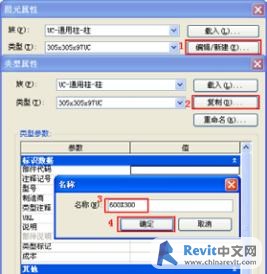本帖最后由 中文网小编 于 2019-11-1 15:25 编辑首先绘制每一榀排架中的元素--柱子,在该案例中我们使用的结构柱有两种:工字形双肢柱及工字形柱。
1)工字形双肢柱族的特点打开提供的族文件“工字形双肢柱.rfa”,并打开其族类型对话框,对话框中的参数均按照案例中的实例设置好了参数(图1)。通过调整这些参数,可以控制柱子的各细部尺寸,其中包括:柱子两个肢到轴线的距离、柱肢的大小、下柱的高度、下柱斜撑的数量、斜撑构件断面大小、柱肩高度、上柱的大小、上柱的高度、上柱的偏移位置、上柱是否有人孔、人孔离柱肩的高度。
如果你的浏览器不支持嵌入框,请点这里查看
图1
如果你的浏览器不支持嵌入框,请点这里查看2)放置柱子首先放置主跨的柱子:
[*]通过“下拉菜单”-“从库中载入”-“载入族”将“工字形双肢柱.rfa”载入到当前项目;
[*]进入楼层平面:“▽±0.000平面图” ,通过“设计栏”-“结构”-“结构柱”,并在“类型选择器”选中类型“工字形双肢柱:A1”将一个柱子实例放置到轴网“15”和“A”的交点上(图2);
小技巧]当放置柱子时,可能默认的放置方向与设计要求不同,这时只要按键盘的“空格”键,默认的放置方向会旋转90°(当保持捕捉到轴网交点的情况下,按键盘的“空格”键,默认的放置方向会更细致地旋转45°)当你认可放置方向后再单击鼠标放置柱子实例。当放置柱子实例后如果发现柱子的长边方向反了,需要镜像,选中柱子实例,单击柱子旁边出现的翻转标记即可(图3)。注:图4.1.1-3中2009版的关于翻转标记的屏幕提示菜单的汉化不恰当地翻译为“翻转实例开门方向”。" target="_blank">如果你的浏览器不支持嵌入框,请点这里查看
图2

图3
[*]复制该柱子到轴网“15”和“B”的交点上并使用翻转标记上下翻转该柱子实例;
接下来放置偏跨柱子:
[*]通过“设计栏”-“结构”-“结构柱”,并在“类型选择器”选中类型“UC-通用柱-柱:
305x305x97UC”;
[*]单击类型选择器后的“图元属性”按钮 打开其“图元属性”对话框,单击“编辑/新建”按钮打开“类型属性”对话框,单击“复制”按钮打开“名称”对话框,对新建柱子类型命名为“600X300” (图4);
打开其“图元属性”对话框,单击“编辑/新建”按钮打开“类型属性”对话框,单击“复制”按钮打开“名称”对话框,对新建柱子类型命名为“600X300” (图4);
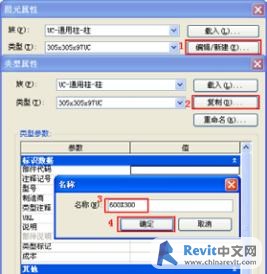
图4
[*]确认后会返回新建类型的“类型属性”对话框,按照设计要求重新设置新类型的参数;
(图5为设置好的“类型属性”对话框)

图5
如果你的浏览器不支持嵌入框,请点这里查看
[*]设置好参数后确认返回到平面视图中将一个柱子实例放置到轴网“15”和“C”的交点上。
BIM技术是未来的趋势,学习、了解掌握更多BIM前言技术是大势所趋,欢迎更多BIMer加入BIM中文网大家庭(http://www.wanbim.com),一起共同探讨学习BIM技术,了解BIM应用!



 打开其“图元属性”对话框,单击“编辑/新建”按钮打开“类型属性”对话框,单击“复制”按钮打开“名称”对话框,对新建柱子类型命名为“600X300” (图4);
打开其“图元属性”对话框,单击“编辑/新建”按钮打开“类型属性”对话框,单击“复制”按钮打开“名称”对话框,对新建柱子类型命名为“600X300” (图4);